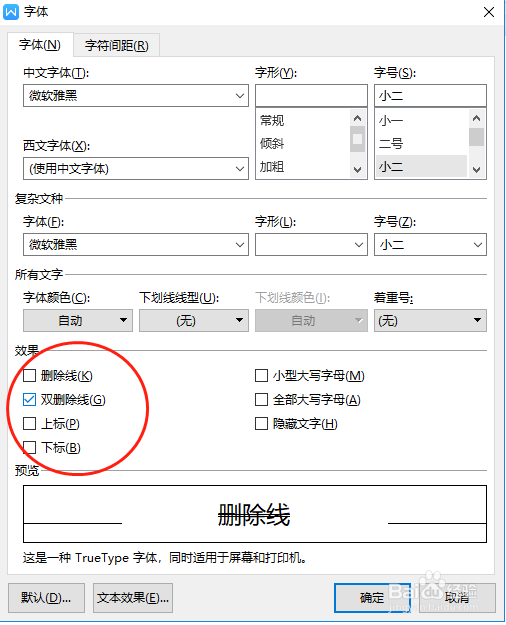WPS2019如何在word中设置字体下划线和删除线
1、设置下划线方式1:选中文本,使用快捷键Ctrl+U,即可对选中的文本设置为添加下划线格式,视觉效果良好,表示重点之意。U为under这个单词(下面)的意思,方便快捷键记忆。
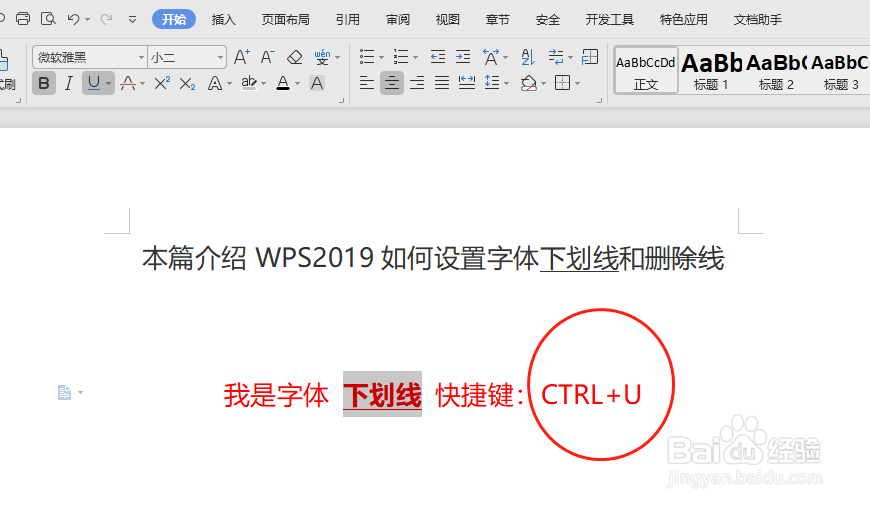
2、设置下划线方式2:选中文本,点击上方工具栏快捷按钮“U”(下划线按钮),即可对选中的文本设置为添加下划线格式。
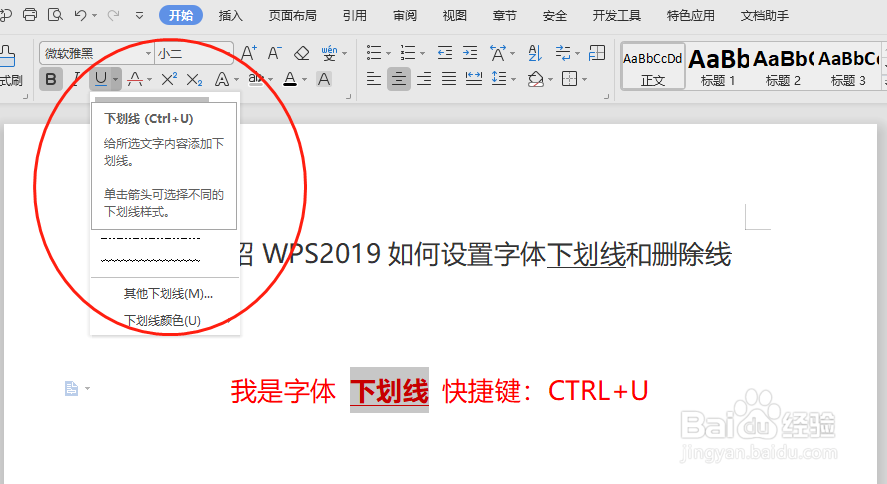
3、设置下划线方式3:选中文本,点击鼠标右键,在弹出的字体对话框上,选择字体下拉菜单,点击下划线方式,选择需要的下划线线型,点击确认,即可对选中的文本设置为添加下划线格式。
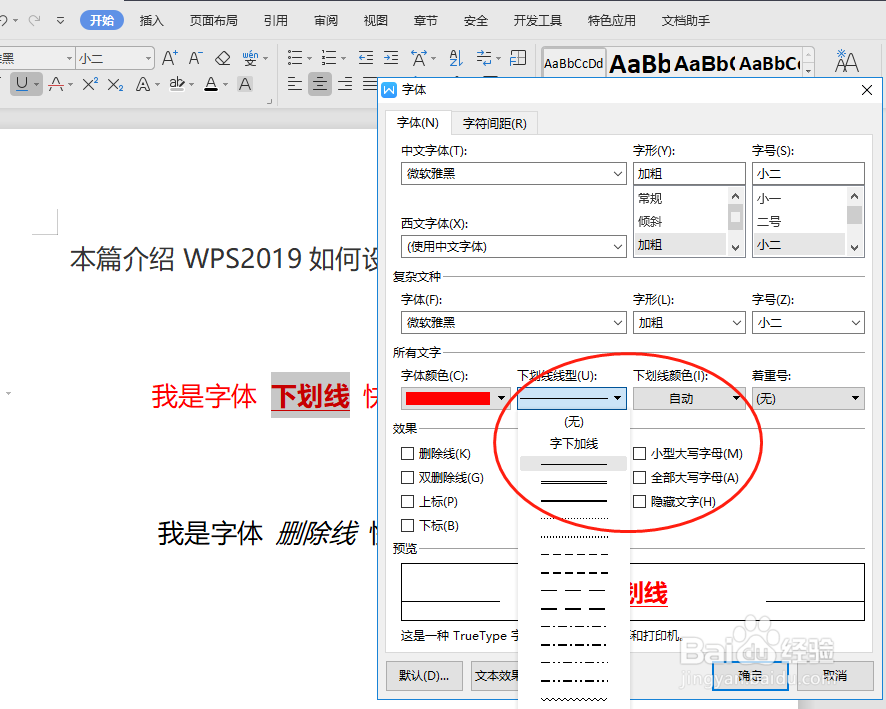
4、设置删除线方式1:选中文本,点击上方工具栏快捷按钮“A”(像A,但不是A,位于下划线按钮旁边),即可对选中的文本设置为添加删除线格式。
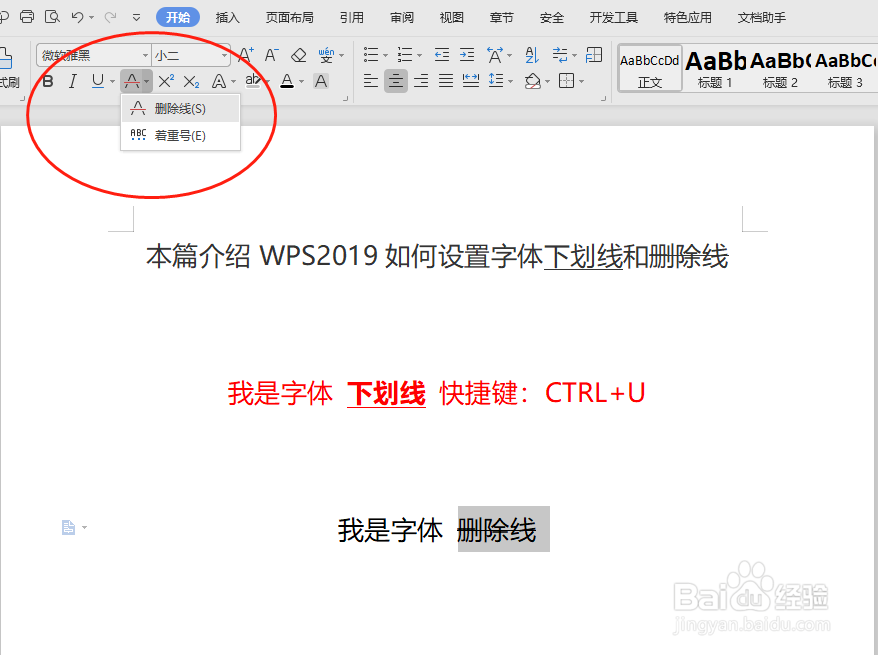
5、设置删除线方式2:选中文本,点击鼠标右键,在弹出的字体对话框上,效果那里,勾选删除线,点击确认,即可对选中的文本设置为添加删除线格式。

6、特殊删除线:有一种特殊删除线是双删除线,可以点击鼠标右键,在弹出的字体对话框上设置,效果那里,勾选双删除线,点击确认,即可对选中的文本设置为添加双删除线格式。